支持多种机型,给电视盒子刷入OpenWRT,变身软路由

电视盒子刷OpenWRT
准备工作:准备原料和软件
原料:晶晨芯片的电视盒子 U盘 键盘 取卡针
软件:OpenWRT(BY:flippy) BalenaEtcher DiskGenius
第一步:下载OpenWRT固件
下载链接:https://pan.baidu.com/s/1BIjHHfi90Oa7Le91Q8gkOg(提取码:02im)
+指最新版内核,+o指稳定版内核
第二步:写入OpenWRT固件
1.使用BalenaEtcher将img镜像写入到U盘
2.使用DiskGenius打开U盘中的Boot分区,修改并保存文件 "uEnv.txt" (取消该文件中你的型号前的注释,其他的型号前都加上注释)
第三步:启动OpenWRT
1.设置从U盘启动:插上U盘和网线,使用取卡针插入耳机孔顶住Reset键后插入电源线,保持几秒直到看到OpenWRT启动画面后松开(第一次启动或重装系统后需进行此项设置)
2.打开WiFi设置页面,连接一个电视盒子名的WiFi
3.在浏览器打开 192.168.6.1 后登录(用户名:root 密码:password)
第四步:设置旁路由
什么是旁路由,旁路由有什么用处:旁路由相当于在主路由上的一个外挂,设备连接主路由就能使用和访问旁路由上的功能

目的:将OpenWRT的LAN口IP改到和上级路由同一个网段内并保证子网掩码相同(电视盒子默认使用旁路由,OpenWRT默认网口为LAN,IP为192.168.1.1)
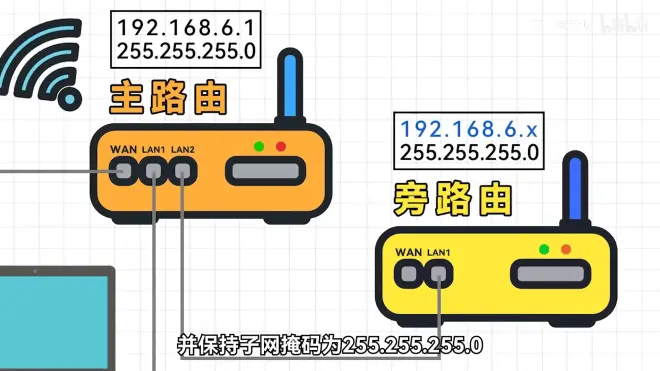
步骤:打开OpenWRT后台 192.168.6.1 (用户名:root 密码:password)
1.左侧网络->接口->LAN->修改 [修改并保存]
#一般配置
协议:静态地址
IPv4:改为和主路由同一网段
IPv4子网掩码:255.255.255.0(需和主路由相同)
IPv4网关:填写主路由LAN口IP
DNS服务器:填写主路由LAN口IP(可同时添加公用DNS)
#DHCP服务器
勾选"忽略此接口"
2.左侧防火墙->自定义规则 [加入以下代码]
iptables -t nat -I POSTROUTING -o eth0 -j MASQUERADE
3.点击"重启防火墙"后再次连接主路由的网络
4.修改需要使用旁路由的设备的网络配置
IP分配:自动->手动
IPv4:打开
IP地址:填写旁路由IP
子网掩码:255.255.255.0
补充说明 Q&A
A.OpenWRT后台进不去
原因:电视盒子默认LAN口IP和上级路由冲突
解决方法:
1.修改上级路由的LAN口IP:登录上级路由的管理页修改LAN口IP后保存重启
2.修改OpenWRT的LAN口IP:进入OpenWRT启动页的终端修改配置信息
进入编辑:vi etc/config/network
修改:config interface "lan"
...
option ipaddr "192.168.*.*"
重启:reboot
B.OpenWRT设置为主路由
1.进入OpenWRT后台,左侧网络->接口->LAN->修改->物理设置
以太网适配器"eth0"(lan) [取消勾选]
(仅保留无线网络)
点击"保存&应用"保存
2.进入网口设置页面,左下角"添加新接口"
新接口的名称:WAN
新接口的协议:PPPoE
包括以下接口:以太网适配器"eth0"
点击"提交"后在"基本设置"里输入宽带账号和密码,"防火墙设置"里勾选WAN
点击"保存&应用"保存
3.将LAN口改为DHCP:基本设置->协议 [改为DHCP客户端]

